Wypełnianie i podpisywanie dokumentów może być często uciążliwe, szczególnie gdy nie ma zdefiniowanych pól wejściowych w plikach PDF. Jednak za pomocą Adobe Acrobat możesz skutecznie wypełniać dokumenty bez trudu i podpisywać je cyfrowo. W tym przewodniku pokażę ci, jak efektywnie edytować dokument, na przykład umowę sprzedaży, a następnie wysłać go do odbiorcy. Zaczynajmy!
Najważniejsze wnioski
- Adobe Acrobat pozwala ci wypełniać dokumenty PDF bez wstępnie zdefiniowanych pól wejściowych.
- Możesz wpisywać tekst, zaznaczać pola wyboru i cyfrowo podpisywać dokument.
- Cały proces jest intuicyjny i możesz go wykonać w jednym kroku bezpośrednio na komputerze lub iPadzie.
Przewodnik krok po kroku
1. Otwórz dokument
Aby rozpocząć, najpierw potrzebujesz odpowiedniej umowy sprzedaży w formacie PDF. Otwórz plik w Adobe Acrobat. Przejdź do "Plik" i wybierz swoją umowę sprzedaży.
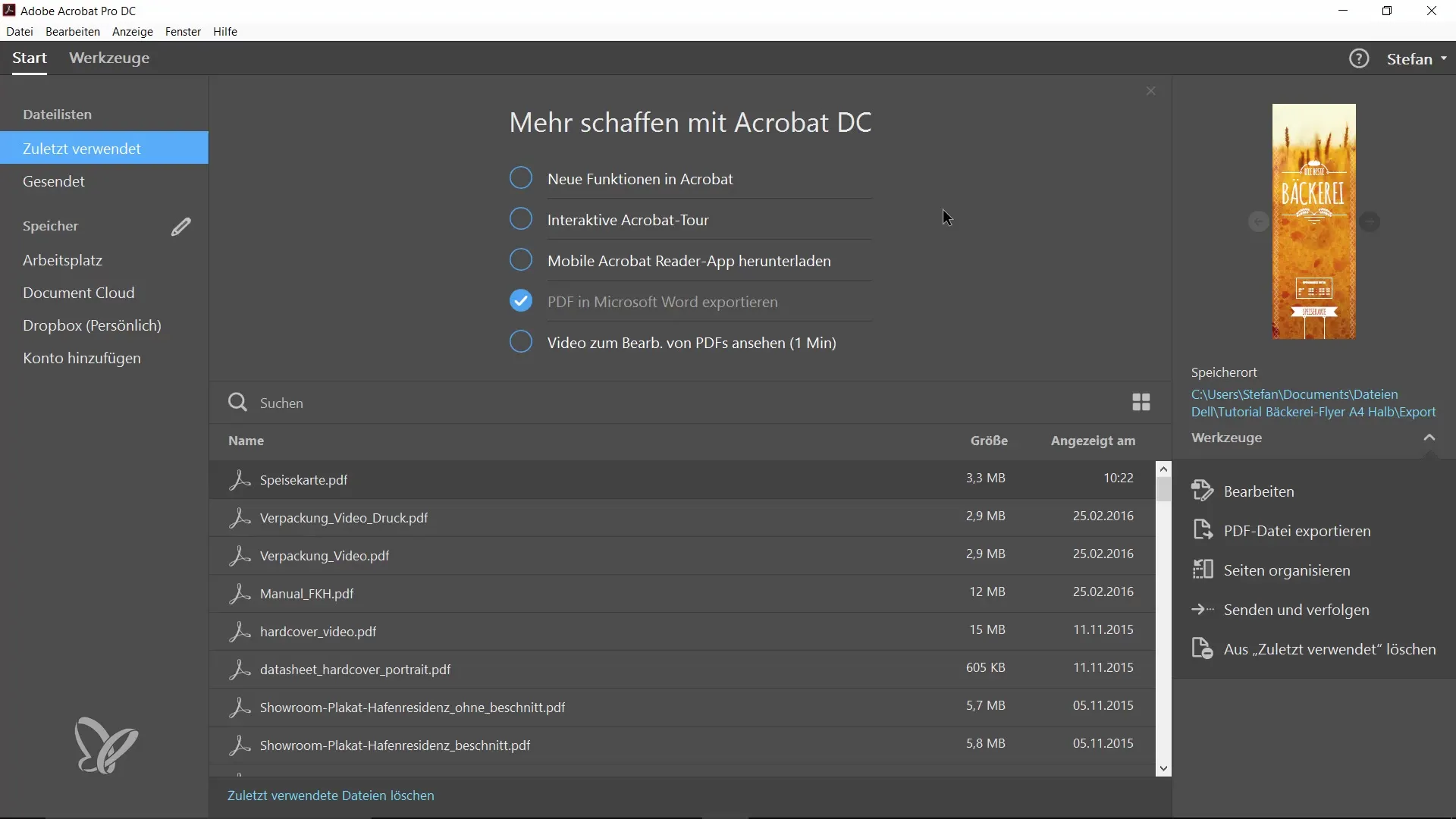
2. Wybierz funkcję „Wypełnij i podpisz”
Po otwarciu dokumentu przejdź do górnej listy narzędzi i wybierz funkcję „Wypełnij i podpisz”. Ta funkcja pozwala ci interaktywnie edytować dokument.
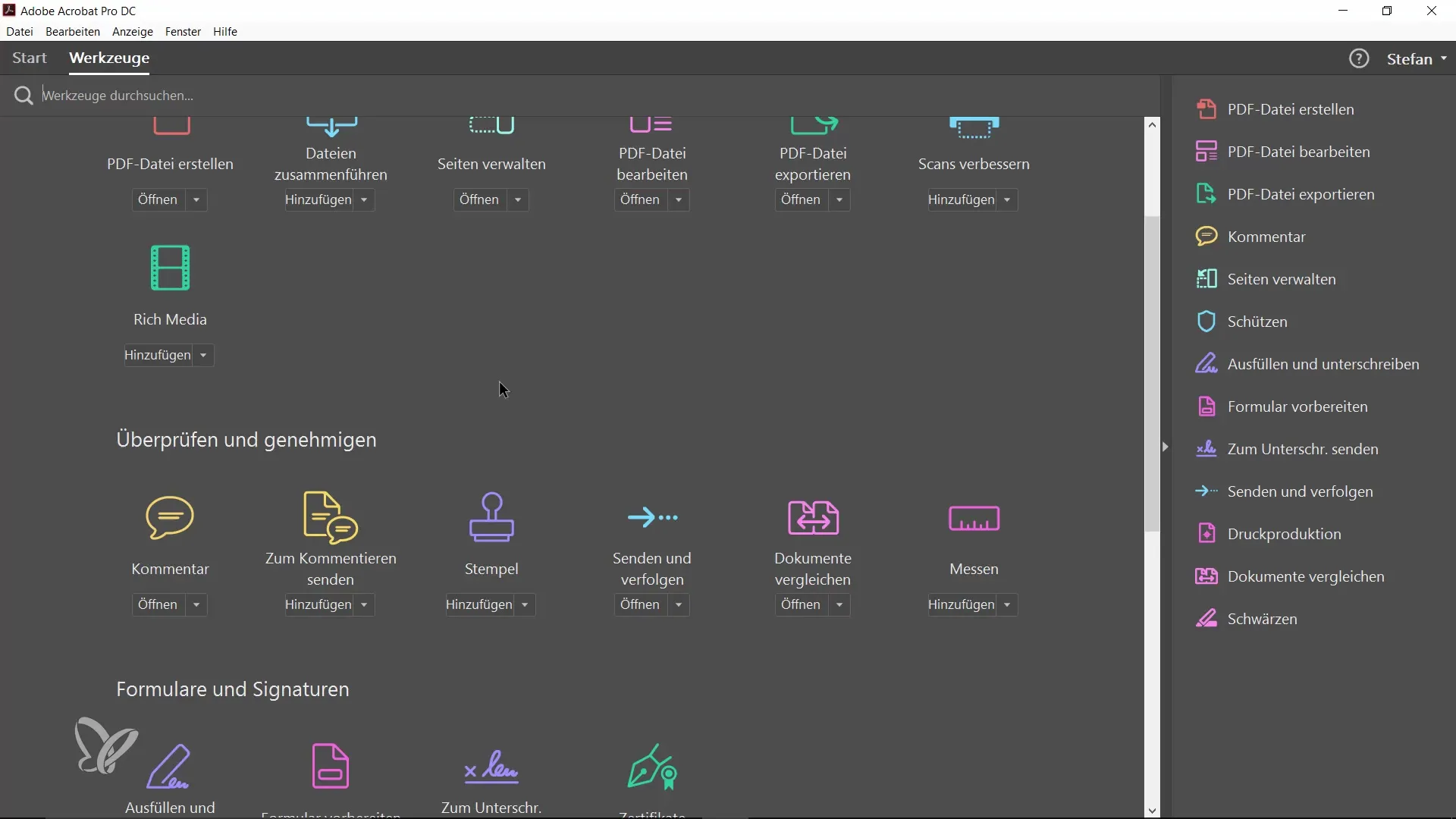
3. Wprowadź tekst
Kliknij w miejsce w dokumencie, w którym chcesz wpisać tekst. Wprowadź teraz wymagane informacje, takie jak imię i nazwisko sprzedawcy. Jeśli przypadkowo klikniesz w inne miejsce, możesz po prostu przesunąć pole tekstowe na właściwe miejsce.
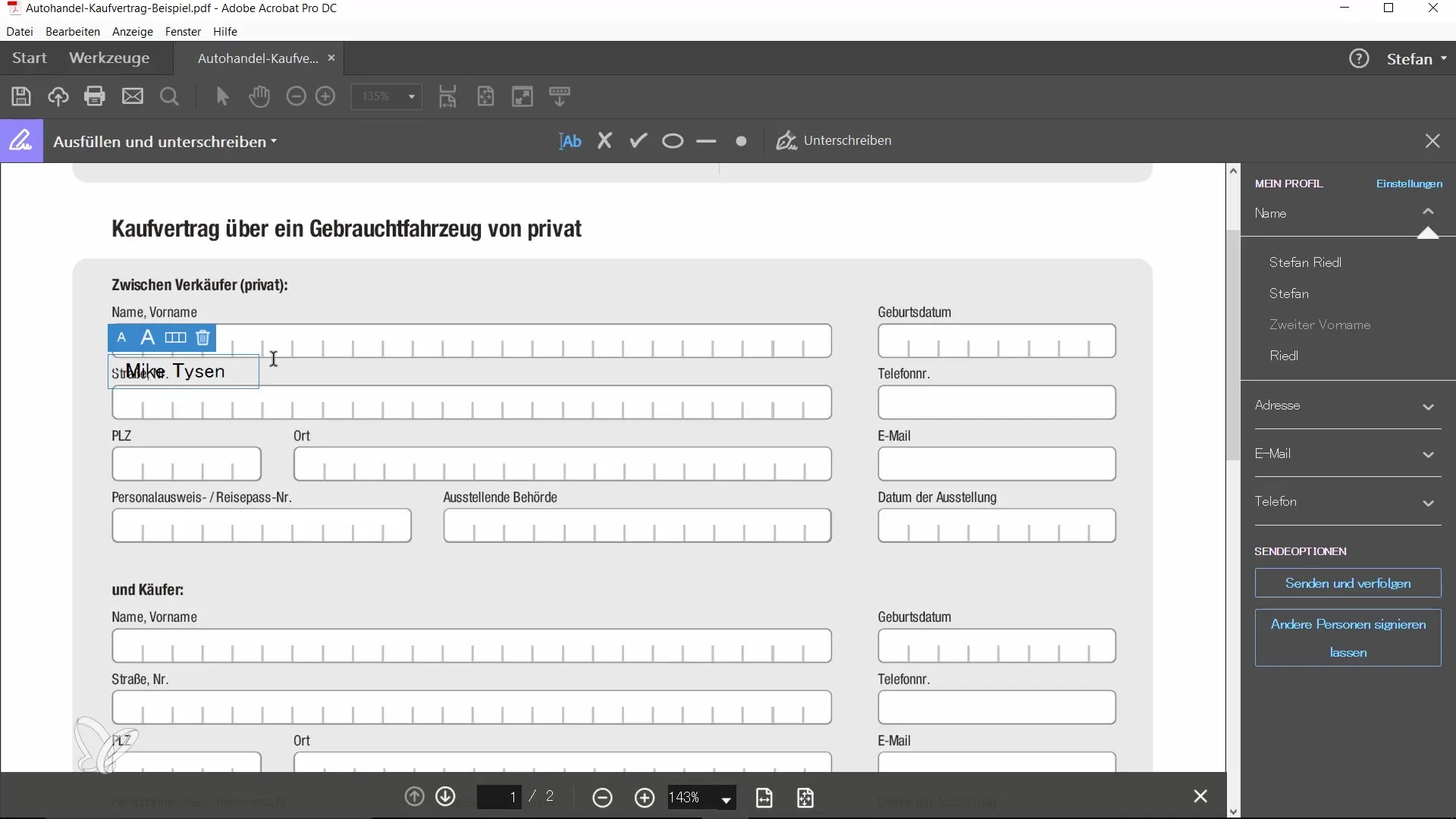
4. Dostosuj rozmiar czcionki
Jeśli chcesz, możesz dostosować rozmiar czcionki, używając klawiszy strzałek w górę i w dół. Dzięki temu upewnisz się, że wprowadzone dane są dobrze czytelne.
5. Zaznacz pola wyboru
Przejdź do następnej strony dokumentu, gdzie mogą znajdować się pola wyboru. Jeśli pojazd był na przykład wykorzystywany komercyjnie, możesz zaznaczyć odpowiednie pole. Po prostu kliknij na ikonę zaznaczenia, aby potwierdzić swój wybór.
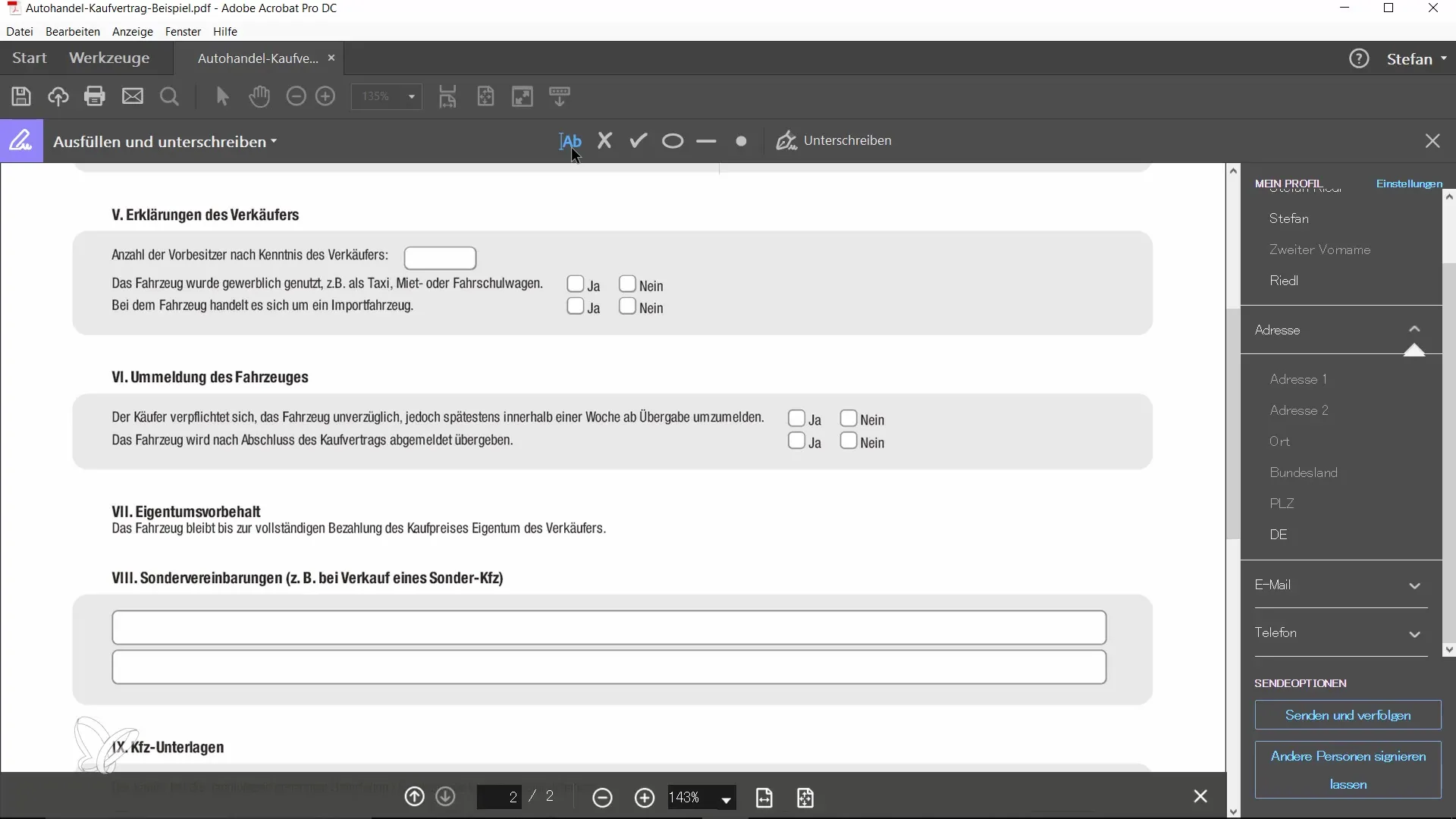
6. Dodaj podpis
Ostatnim i kluczowym krokiem jest podpis cyfrowy. Kliknij „Dodaj podpis”. Teraz masz możliwość narysowania podpisu, przesłania zapisanego podpisu lub nawet użycia swojego zdjęcia.
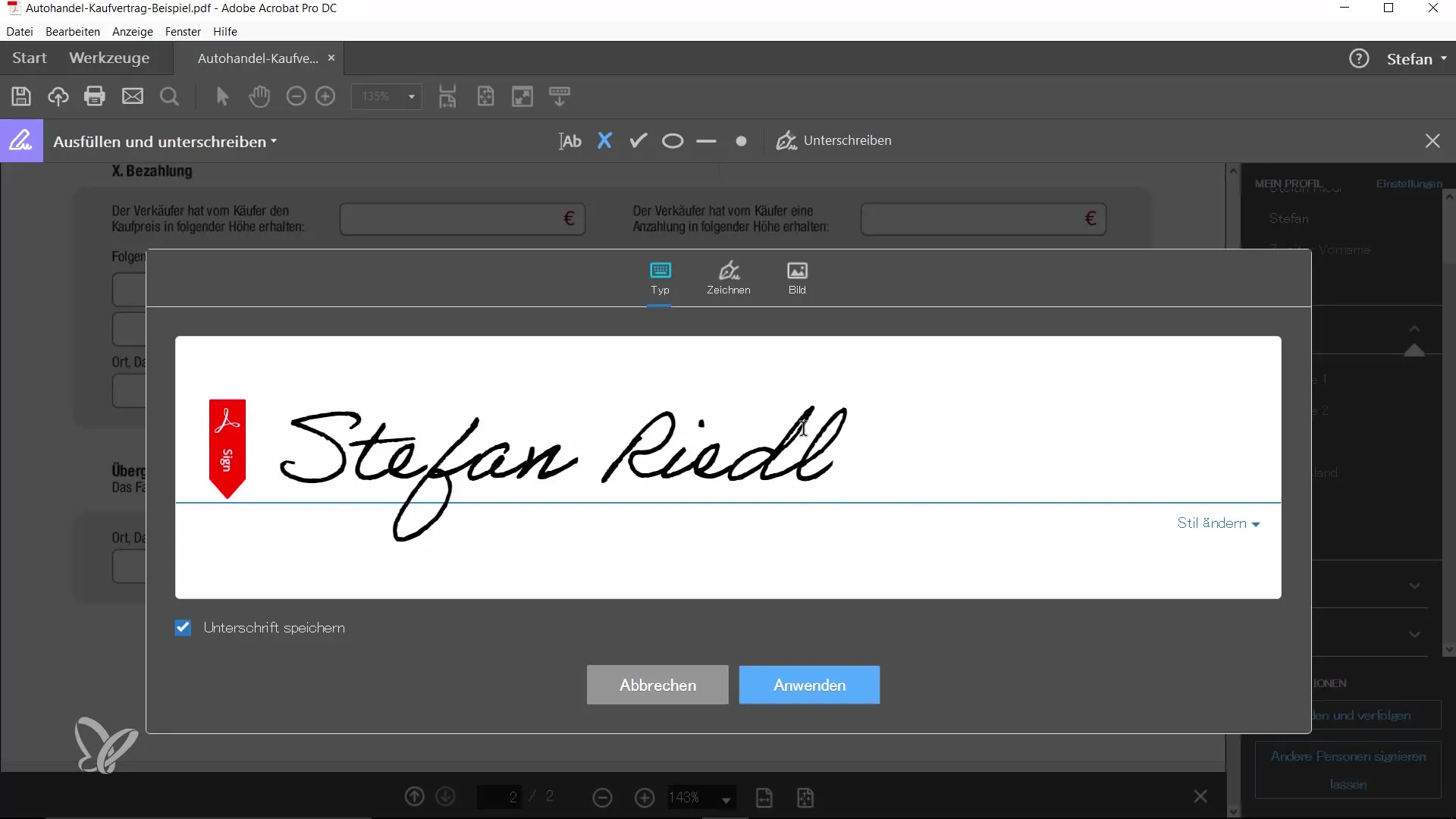
7. Dostosuj podpis
Jeśli zdecydujesz się narysować własny podpis, możesz dostosować jego rozmiar i położenie według uznania. Upewnij się, że podpis jest czytelny i umieść go w odpowiednim miejscu w dokumencie.
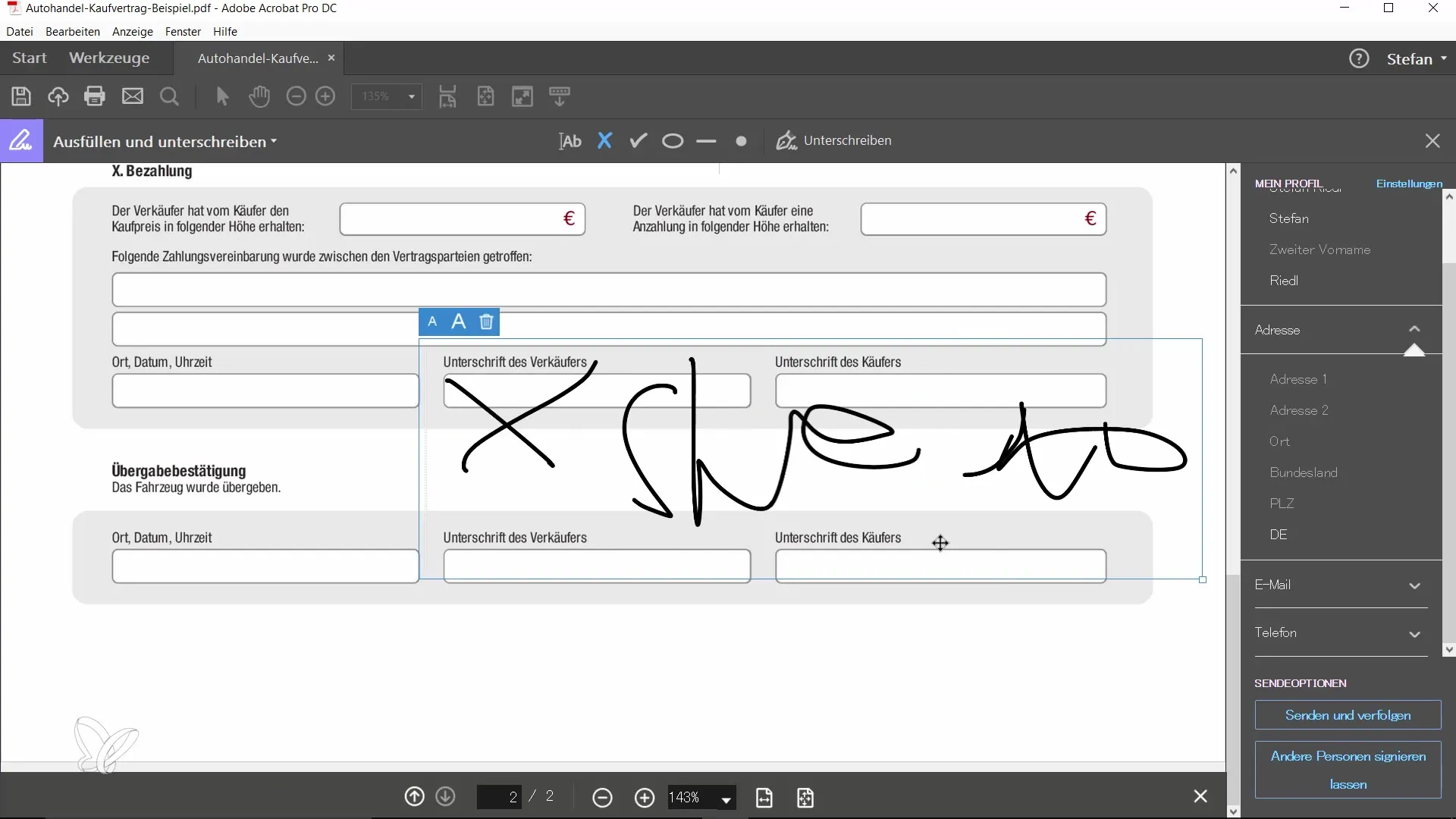
8. Zapisz dokument
Kiedy wprowadzisz wszystkie wymagane zmiany, zapisz dokument, aby potwierdzić swoje dane. Przejdź do „Plik” i „Zapisz jako...”, aby upewnić się, że wszystkie zmiany zostały zapisane.
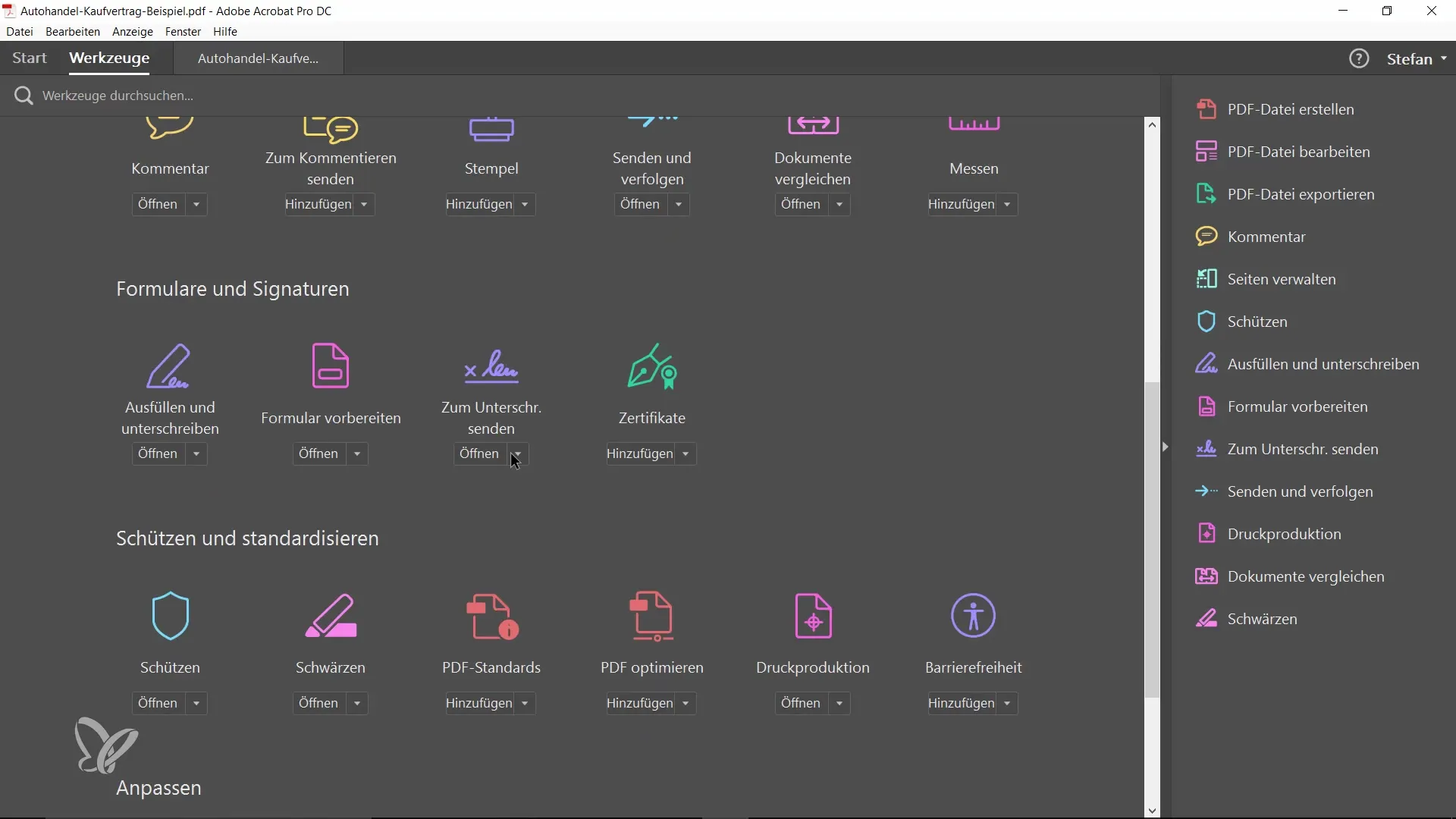
9. Wyślij prośbę o podpis
Aby teraz wysłać dokument do odbiorcy, wybierz opcję „Wyślij podpisy”. Tutaj możesz dodać kolejnych odbiorców i wpisać adres e-mail odbiorcy.
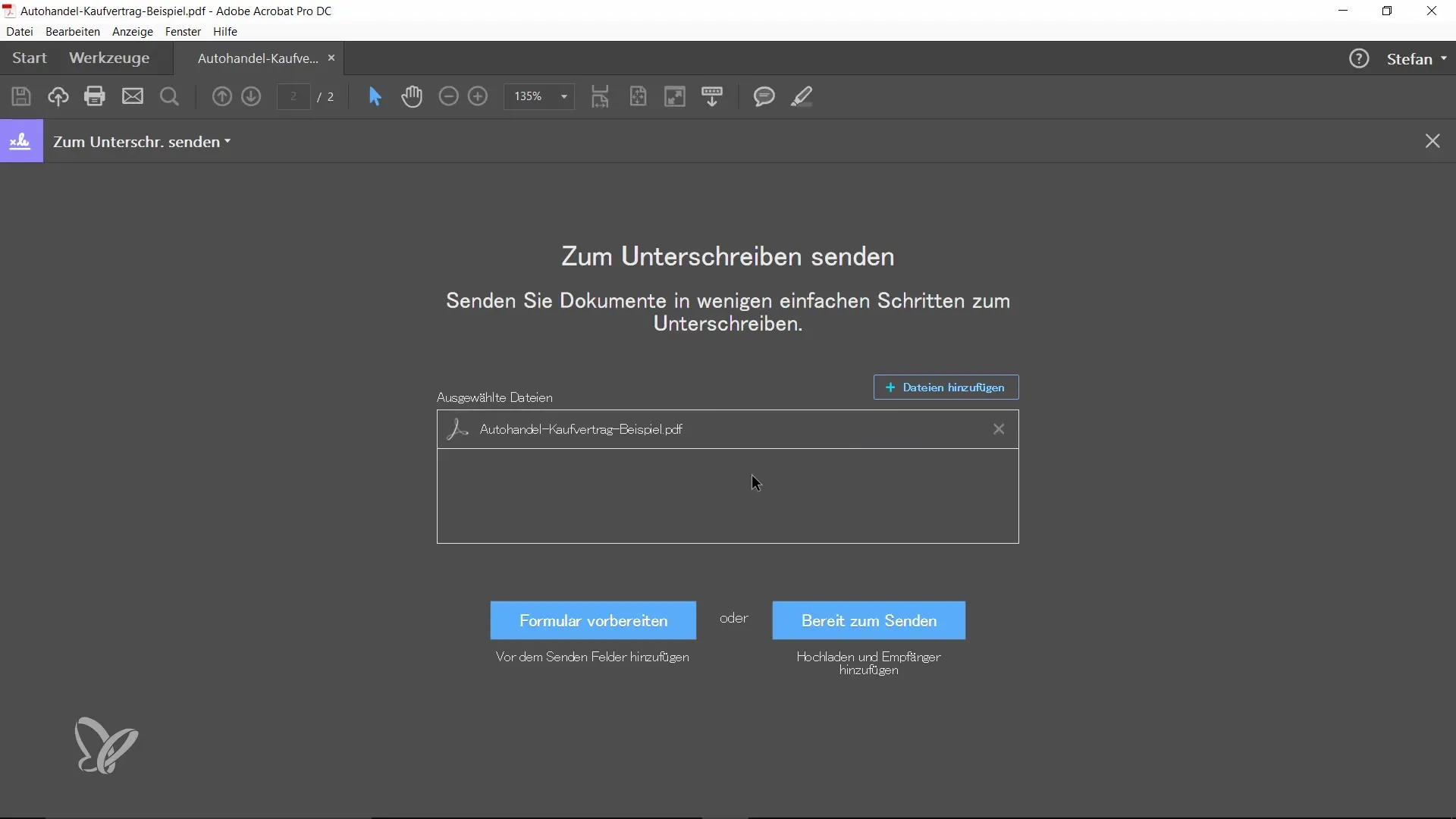
10. Potwierdź wysyłkę
Kiedy wszystko wpiszesz, kliknij „Wyślij”. Twój dokument zostanie teraz przesłany, a prośba o podpis cyfrowy zostanie wysłana do odbiorcy.
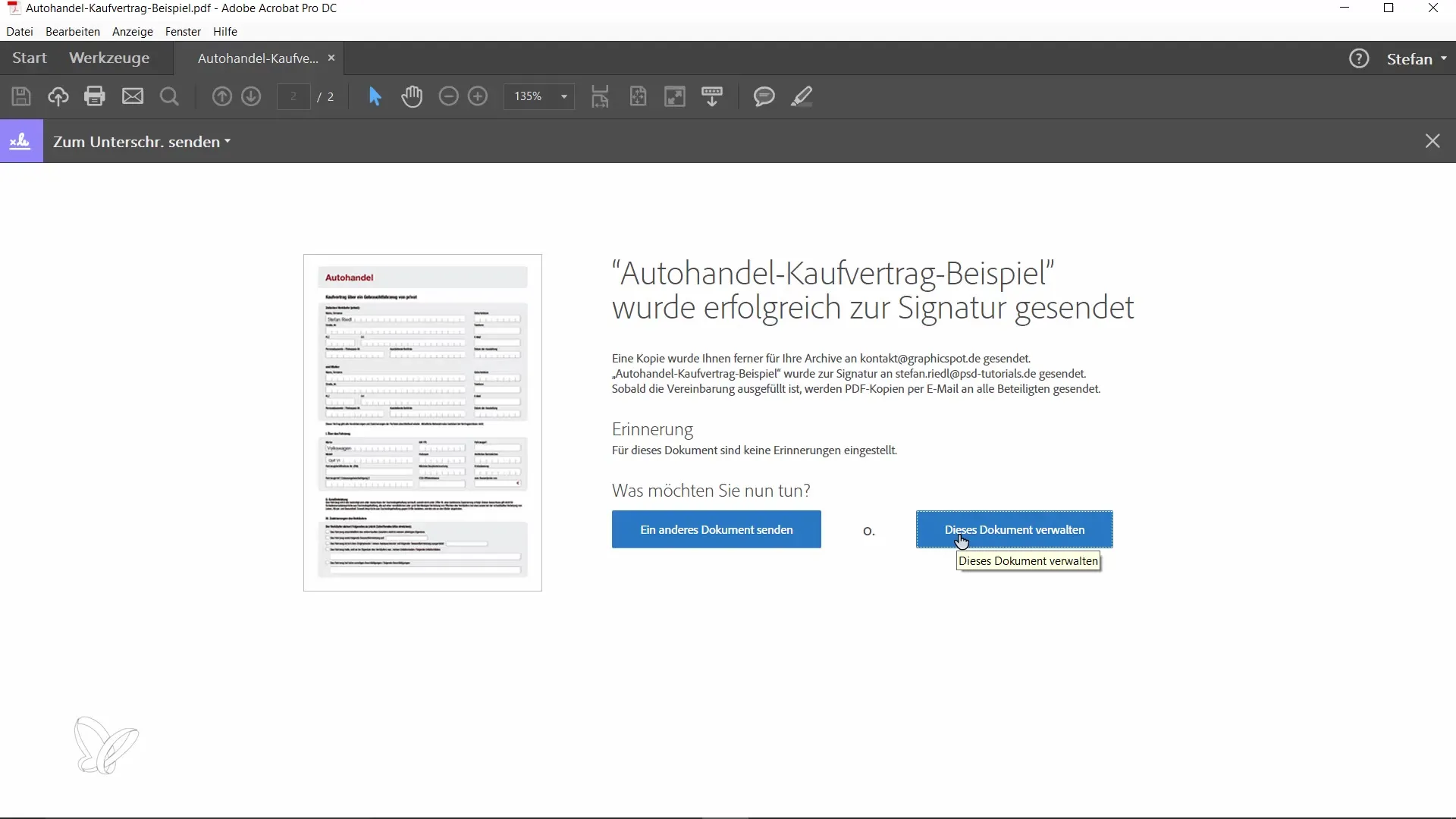
11. Sprawdź powiadomienie
Gdy odbiorca otrzyma e-mail z prośbą o podpis, może kliknąć w link w e-mailu, aby sprawdzić dokument i podpisać go cyfrowo. Dzięki temu wszystko pozostaje przejrzyste i zrozumiałe.
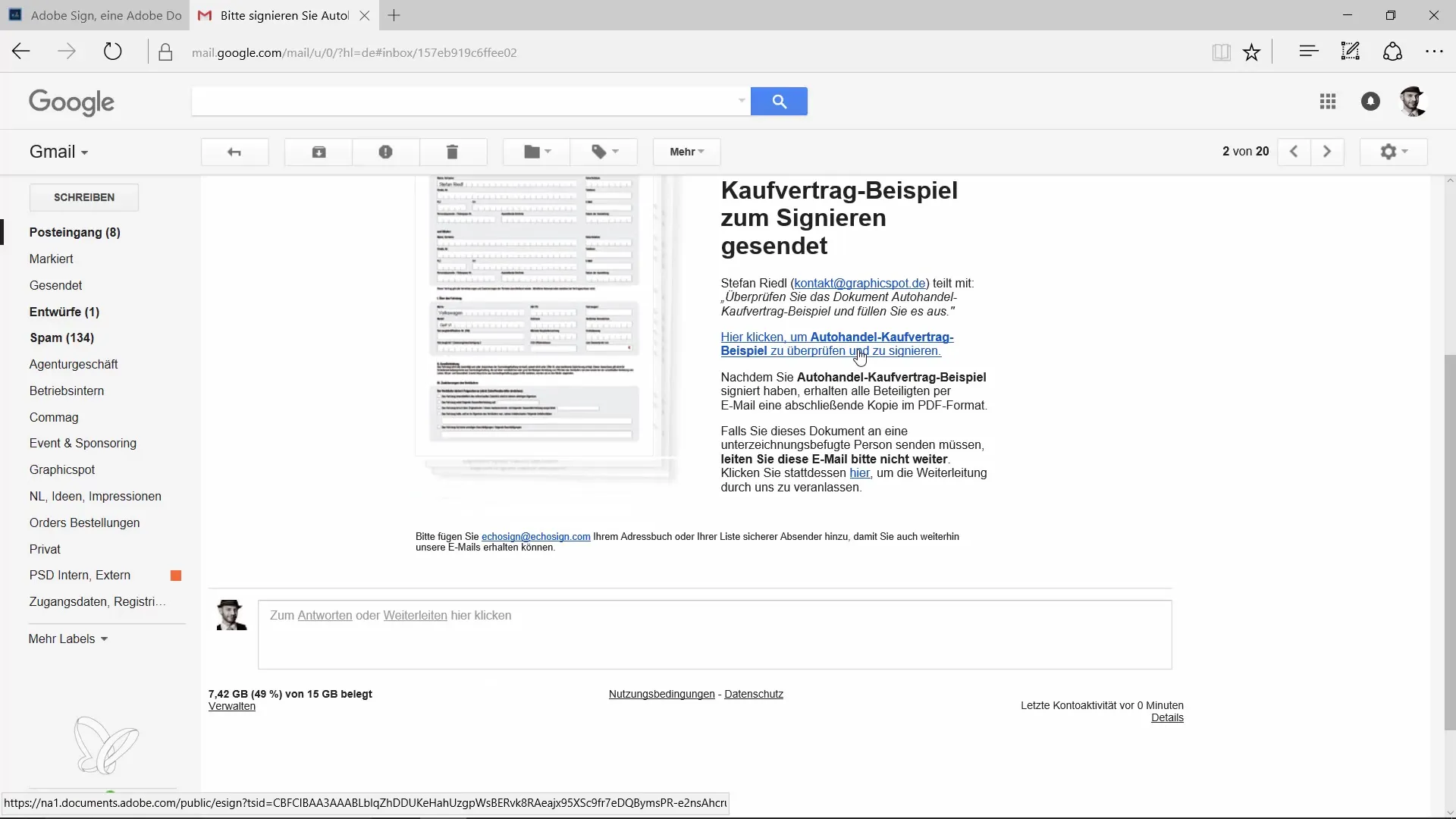
Podsumowanie – Wypełnianie dokumentów i podpisywanie cyfrowe z wykorzystaniem Acrobat
W tym przewodniku nauczyłeś się, jak efektywnie wypełniać dokument PDF za pomocą Adobe Acrobat i podpisywać go cyfrowo. Wszystkie kroki są łatwe do wykonania, a ty masz elastyczność w szybkim zarządzaniu i wysyłaniu swoich dokumentów.
Najczęściej zadawane pytania
Jak mogę wypełnić dokument PDF w Adobe Acrobat?Otwórz dokument w Adobe Acrobat i wybierz funkcję „Wypełnij i podpisz”.
Co robić, gdy nie ma pól wejściowych?Możesz po prostu kliknąć we właściwe miejsce w dokumencie i wpisać tekst, nawet jeśli nie ma wstępnie zdefiniowanych pól.
Jak dodaję swój podpis?Kliknij na „Dodaj podpis” i wybierz, czy chcesz narysować go, przesłać obrazek czy użyć zapisanego podpisu.
Czy to działa także na iPadzie?Tak, funkcje są dostępne również na iPadzie i często można je tam lepiej wykorzystać.
Co się stanie po wysłaniu dokumentu?Odbiorca otrzyma e-mail z linkiem, aby sprawdzić dokument i podpisać go cyfrowo.


